Mentre YouTube potrebbe essere la più grande destinazione per i video online (per non parlare di uno dei web più grandi social network), Twitch è il grande nome in città quando cerchi live streaming contenuto. YouTube Live ha cercato di riempire questa nicchia, ma nessun servizio di streaming è cresciuto tanto quanto Twitch in così poco tempo.

Con tutte queste diverse categorie disponibili per la visualizzazione, c'è qualcosa per quasi tutti, indipendentemente dai loro interessi. A differenza di un servizio come YouTube che ti consente di scaricare ufficialmente i video registrandoti con un account YouTube Premium, Twitch non ha un'opzione offline.
Detto questo, è sicuramente possibile salvare video e clip per il consumo offline: devi solo sapere come farlo. Analizziamo in profondità cosa sono le clip di Twitch, come è possibile scaricare le clip di Twitch e come puoi portare clip e video interi offline.
La differenza tra clip e video

A differenza di YouTube, ci sono alcune differenze piuttosto significative tra un video e una clip. Sebbene esistano video on demand completi, non tutti i flussi di Twitch vengono salvati automaticamente.
Gli streamer devono abilitare la possibilità di archiviare i propri stream; non è abilitato automaticamente per impostazione predefinita. Una volta che tu o il tuo streamer preferito avete abilitato la possibilità di salvare i propri stream sul proprio canale, ci sono ancora dei limiti su come salvare quel contenuto. Mentre YouTube potrebbe trattenere il contenuto per un periodo di tempo infinito dopo un live streaming o un caricamento di video, Twitch pone alcuni limiti su come i clip vengono salvati sul sito web.
Una volta che un utente ha abilitato l'archiviazione automatica, i suoi video appariranno salvati sulla sua pagina per 14 giorni per gli streamer regolari. Se hai Amazon Prime, puoi passare a Twitch Prime per ottenere l'accesso agli archivi di 60 giorni. In alternativa, se sei diventato un partner Twitch, anche i tuoi stream verranno archiviati per sessanta giorni.

I momenti salienti, d'altra parte, sono diversi dai video. Se un momento saliente viene salvato sul tuo account, dura per sempre, invece che solo per 14 o 60 giorni sugli account standard.
Quali sono le differenze nei tipi di video? I momenti salienti sono molto più lunghi di una clip e spesso occupano video interi alla volta. Nel frattempo, le clip in genere vanno da 30 a 60 secondi, con un limite di 60 secondi, a seconda di come è stato modificato il contenuto. I momenti salienti vengono realizzati dal creatore o da editor scelti appositamente, ma i clip possono essere realizzati da chiunque desideri salvare i contenuti nella propria pagina.
I clip che crei dai contenuti di altri streamer vengono salvati direttamente nel tuo account all'interno del tuo gestore di clip. Ciò ti consente di salvare il contenuto direttamente sulla tua pagina.

Parliamo del salvataggio di clip e video direttamente sul dispositivo di tua scelta.
Download di clip da Twitch
Iniziamo con le basi. Se hai trovato una clip che ritieni valga la pena salvare offline, che si tratti di un juke epico League of Legends, un gol all'ultimo secondo Lega missilistica, o l'uccisione finale del gioco in Fortnite, è possibile farlo.
La creazione di una clip da qualsiasi contenuto è abbastanza semplice e può essere completata direttamente all'interno del lettore video effettivo sulla piattaforma. Dopo aver salvato una clip sul tuo account Twitch, puoi scaricarla direttamente sul desktop.

Twitch consentiva di scaricare i clip direttamente dal lettore video in Firefox e Chrome semplicemente facendo clic con il pulsante destro del mouse sul video e selezionando il prompt "Salva video con nome..." nel menu contestuale.
Sfortunatamente, un recente cambiamento nel maggio del 2018 ha reso i clip non più scaricabili. Secondo gli sviluppatori del team Clips di Twitch, questo cambiamento non è stato intenzionale. Pertanto, è sicuramente possibile che questa funzione ritorni su Twitch a un certo punto, consentendo a creatori e streamer di scaricare nuovamente clip.
Per le clip sul tuo canale, puoi utilizzare lo strumento di creazione.
- Vai al tuo Dashboard del creatore e clicca sul Contenuto menu a discesa.
- Ora seleziona Clip.
- Seleziona la clip che desideri scaricare e fai clic su Condividere icona.
- Quindi, fare clic sul Scaricamento icona.
Per altri clip, dovrai utilizzare un'app o un sito per scaricarli, come Clipr, Twitch Clip Downloader o twitch-dl.
Download di video completi da Twitch
Ok, quindi mentre il salvataggio di clip non è troppo difficile per la maggior parte da realizzare dal proprio browser desktop, lo farai devi rivolgerti a uno strumento di terze parti per scaricare flussi archiviati completi sul tuo computer per offline riproduzione.
A causa della lunghezza dei flussi di Twitch (spesso da tre a sei ore), sono perfetti per viaggi su strada, vacanze in cui potresti non avere connessioni Internet e lunghi viaggi in aereo.
Se stai cercando di salvarne un po' Fortnite gameplay o vuoi portare Games Done Quick speedrun in movimento, essere in grado di scaricare video archiviati da Twitch sembra un gioco da ragazzi. Sfortunatamente, non esiste ancora un modo ufficiale per farlo e non vi è alcuna indicazione che tale funzionalità arriverà presto.
Ecco perché vale la pena passare a un metodo di streaming non ufficiale: il modo migliore per salvare i tuoi video direttamente sul tuo dispositivo senza doversi preoccupare che scompaiano o esauriscano tutti i tuoi dati mobili. Twitch Leecher, disponibile per il download su GitHub, è progettato per farti scaricare i contenuti di cui hai bisogno senza dover fare affidamento su loschi strumenti di downloader che impiegano un'eternità, indipendentemente dalla velocità di Internet.
Per prima cosa: avrai bisogno di un computer Windows per utilizzare Twitch Leecher poiché al momento non è disponibile per MacOS. Una volta che hai il programma, in realtà è davvero facile scaricare i flussi direttamente sul tuo PC.
Poiché è su GitHub, puoi rivedere il codice sorgente prima di scaricare il programma se desideri assicurarti che sia sicuro da eseguire sul tuo computer. Ma stai certo che Twitch Leecher viene recensito e consigliato sia da utenti regolari che da siti come Lifehacker, per non parlare del sottoscritto.
Per provarlo, siamo andati alla pagina Twitch di Bethesda per scaricare la loro recente conferenza stampa dell'E3 2018, dove si sono esibiti Ricaduta 76 e annunciato Starfield E The Elder Scrolls VI con teaser per ciascuno.

Abbiamo installato l'applicazione sul nostro computer Windows e aperto il programma, rivelando un piacevole e interfaccia utente ben realizzata che è sorprendentemente solida per uno strumento che non ha bisogno di porre l'accento progetto.
Nella parte superiore dell'app troverai le opzioni per cercare e visualizzare i download correnti, nonché un'opzione per collegare il tuo account Twitch per scaricare video solo per gli abbonati. Non è necessario aggiungere il tuo account Twitch al programma se non desideri scaricare contenuti solo secondari, quindi se non ti fidi completamente dell'app, puoi ignorare tale opzione.
C'è anche un menu delle preferenze con diverse opzioni che vale la pena esaminare, inclusa la possibilità di farlo scarica automaticamente i contenuti dai tuoi canali preferiti, cambia la cartella dei download e imposta quella predefinita lettore video.
- Per avviare il download, seleziona semplicemente il file Ricerca opzione, che ti consente di aprire il video che desideri scaricare con alcune scelte distinte.

- Puoi inserire il nome del canale, pubblicare un URL o incollare un ID video da un URL per iniziare il download in blocco. Ognuno di questi ha i suoi pro e contro. Gli ID video ti consentono di aggiungere rapidamente un numero di video senza dover utilizzare ripetutamente la funzione URL, mentre anche gli URL hanno una funzione simile. Le ricerche di canale ti consentono di trovare i video corretti che desideri scaricare aggiungendo strumenti di ricerca come date e numeri di video, di cui mancano sia gli URL che gli ID video.
- Ad esempio, inserisci "Bethesda" nella casella di ricerca all'interno dell'app.

- Cliccando sul Scaricamento Il pulsante sul collegamento del video porta a una pagina delle impostazioni finali che consente l'inizio e la fine del video personalizzati per mantenere gestibili le dimensioni del file.
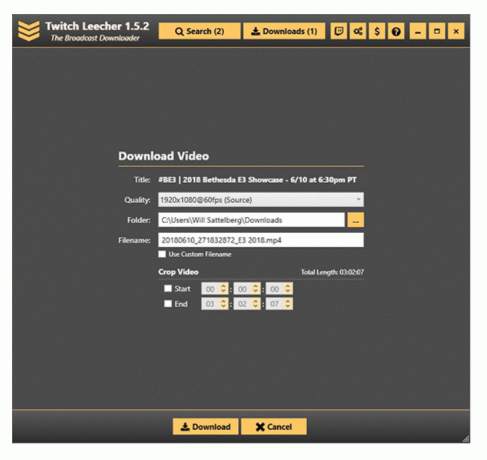
- Dopo aver aggiunto lo stream, inizierai a vedere il contenuto scaricato sul tuo dispositivo. È sorprendente la velocità con cui il video viene effettivamente scaricato; anche se stavamo scaricando una clip 1:40:00, quella durata del video è in realtà piuttosto breve rispetto a molti stream di Twitch.

- In 30 secondi, abbiamo raggiunto il sette percento di completamento e, poiché puoi aggiungere più stream alla tua coda contemporaneamente, è facile scaricare un'enorme quantità di contenuti in pochissimo tempo. I video vengono scaricati in formato .mp4, proprio come le clip di cui sopra, il che significa che è facile salvarli e trasferirli su qualsiasi dispositivo, sia esso un laptop, un tablet o uno smartphone per la riproduzione.
- Al termine del download del video, Twitch Leecher convertirà il file in un formato visualizzabile e lo sposterà nella cartella di destinazione. Se ricevi un messaggio di errore, assicurati di controllare il registro dei download per scoprire qual è il problema con un determinato file video.

Utilizzando i timecode corretti, puoi scaricare solo il segmento giusto dello spettacolo sul tuo computer. Questo aiuta a mantenere le cose ridotte e facili da portare su un telefono o tablet. Puoi anche modificare la qualità del download, anche se per impostazione predefinita è quella della maggior parte dei giocatori e dei fan dei contenuti video cercheranno nei propri stream: 1080p a 60 fps (purché lo stream sia stato originariamente prodotto a tale livello).
Ovviamente puoi usarlo anche per le clip; in pratica, qualsiasi video su Twitch può essere scaricato facilmente e rapidamente tramite Twitch Leecher, rendendolo l'utilità perfetta per qualsiasi appassionato di giochi e streaming in generale. Twitch Leecher viene aggiornato regolarmente. Attualmente è alla versione 2.0.6, rilasciata solo un giorno prima della preparazione di questo articolo per la pubblicazione, rendendolo una scelta facile e ovvia per la riproduzione offline. Sebbene non sia così semplice come il metodo utilizzato per scaricare i clip, è facile vedere come scaricare i flussi completi sono molto più utili rispetto al download di soli trenta o sessanta secondi per offline riproduzione.
Pensieri finali
Sia che tu stia cercando di scaricare piccoli clip dei tuoi streamer preferiti o che tu voglia salvare tutto streaming di sei ore per la riproduzione offline ovunque tu vada, è abbastanza facile scaricare contenuti da Contrazione.
Anche se ci piacerebbe vedere un'opzione di riproduzione e download offline ufficiale per gli utenti di Twitch Prime aggiunta in futuro, purché hai un PC Windows in giro per casa, è più facile che mai salvare i flussi di Twitch direttamente sul tuo PC una volta che sono stati inseriti in linea. Ciò semplifica anche il salvataggio dei flussi dei tuoi streamer preferiti prima che i loro archivi di 14 o 60 giorni scompaiano definitivamente.
Quindi, la prossima volta che vuoi guardare i tuoi streamer preferiti offline nel tuo tempo libero, non lasciare che Twitch le restrizioni e la mancanza di un facile download ti impediscono di divertirti guardando i tuoi giochi preferiti giocato. Che ti piaccia Fortnite, League of Legends, Overwatch, o esperienze per giocatore singolo come Dio della guerra E Dark Souls rimasterizzato, è facile portare con te i tuoi video di gioco preferiti ovunque tu vada.




